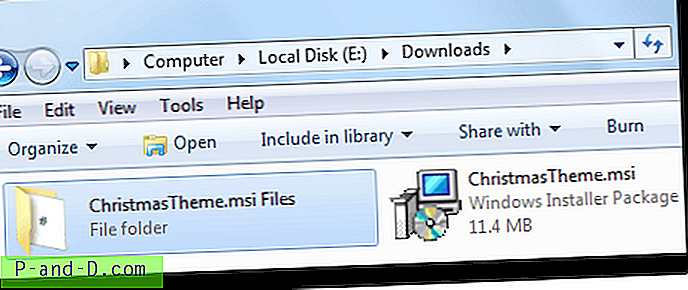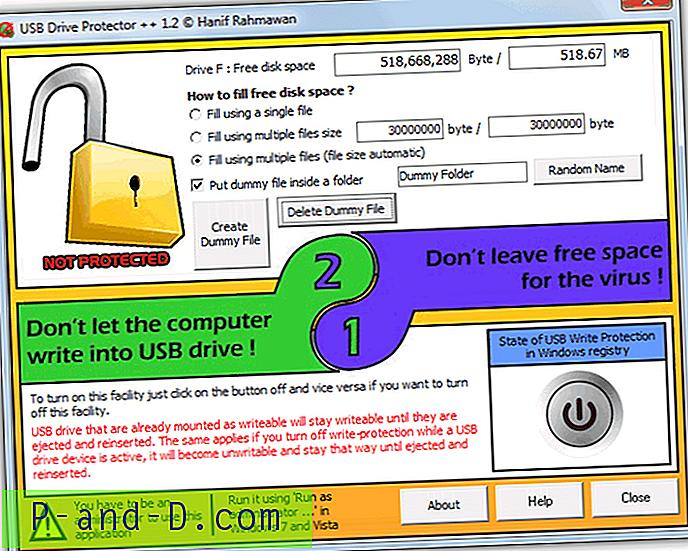Det er situasjoner når du trenger å velge en enkelt fil fra en .msi-pakke uten å måtte gå gjennom installasjonsfasen. Et godt eksempel er at en frittstående eller bærbar applikasjon pakket inn i en .msi-pakke. I dette scenariet kan du unngå å kjøre installasjonen og trekke ut innholdet i .msi-pakken manuelt. Dermed vil det ikke være behov for et systemgjenopprettingspunkt, tillegg av flere registernøkler og noen få kataloger (som vil være tilfelle hvis du kjører installasjonen).
Ingen verktøy fra tredjeparter er nødvendig; du kan gjøre dette ved å bruke kommandolinjen Windows Installer-kjørbar msiexec.exe .
Hvordan pakke ut innholdet i en .MSI-fil
Jeg har fått ChristmasTheme .msi-pakken lastet ned fra Microsoft-siden og vil gjerne trekke ut bakgrunnsbilder fra pakken.

For å trekke ut pakken bruker du følgende kommandolinje fra dialogboksen Kjør ( WinKey + R ):
msiexec / a "e: \ downloads \ ChristmasTheme.msi" / qb TARGETDIR = "e: \ downloads \ temafiler"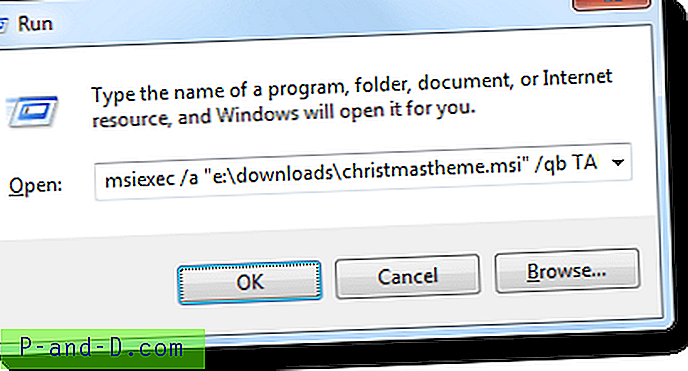
Og her er det!
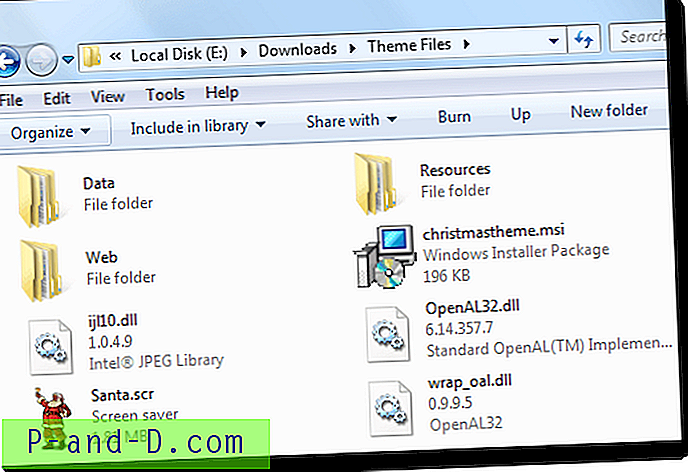
Og bakgrunnsbildet jeg så etter er dette, som ligger under mappen Web \ Wallpaper .

Det er slik vi trekker ut innholdet i en .msi-fil. For å gjøre dette enda enklere kan du implementere kommandoen til høyreklikkmenyen (hurtigmenyen)
Legge til "Pakk ut alle" Høyreklikk-alternativet for .MSI-filer
Last ned msi-extract-all-menu.zip, pakke ut og kjør REG-filen som er inkludert i arkivet. Dette legger til alternativet "Extract All" til høyreklikkmenyen for .msi-filer.
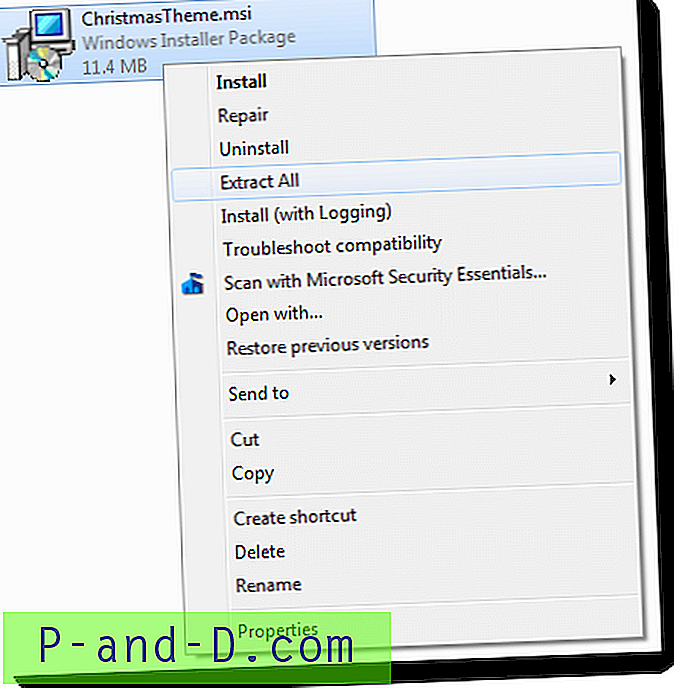
Å klikke på "Pakk ut alt" er alt du trenger å gjøre. Den kjører kommandolinjen msiexec.exe i bakgrunnen. Som det vises nedenfor, pakkes innholdet i en mappe (med samme navn som kildefilen, vedlagt ordet "Files" (" ChristmasTheme.msi Files ")